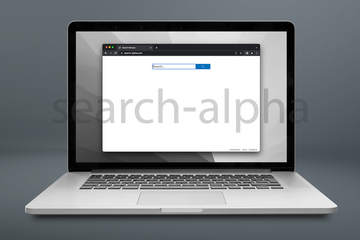Descubre cómo el virus search-alpha.com infecta a una Mac, cómo se manifiesta una vez dentro y qué técnicas son efectivas para eliminar este secuestrador de navegadores.
| Perfil de amenazas | |
|---|---|
| Nombre | Secuestrador de navegador Search-Alpha (search-alpha.com) |
| Categoría | Adware para Mac, virus de redirección, PUA (Aplicación potencialmente no deseada) |
| Dirección IP | 18.66.147.101 |
| Dominios relacionados | search-alpha.com, searchmarquis.com, search-location.com, api.lisumanagerine.club, m.nearbyme.io, search1.me, chillsearch.xyz |
| Síntomas | Redirige el navegador web a Bing a través de search-alpha.com, agrega contenido patrocinado a los resultados de búsqueda, causa ralentización del sistema, difícil de eliminar de forma convencional |
| Técnicas de distribución | Ventanas emergentes falsas de actualización de Adobe Flash Player, paquetes de malware, correo no deseado (spam) |
| Nivel de gravedad | Medio |
| Daño | Cambios no deseados en las preferencias del navegador, problemas de privacidad debido al seguimiento de actividad en Internet, redirecciones de búsqueda, anuncios intrusivos |
| Eliminación | Escanea tu Mac con Combo Cleaner para detectar todos los archivos relacionados con el secuestrador de navegador. Utiliza la herramienta para eliminar la infección si se encuentra. |
¿Qué es el virus Search-Alpha para Mac?
El notoriamente ingenioso grupo de cibercriminales que ideó hace años el virus de redireccionamiento Search Marquis para Mac recientemente ha dado a esta campaña de larga duración un ajuste. Las personas sin escrúpulos parecen haber cambiado a un nuevo dominio de aterrizaje que lleva a las víctimas a un laberinto de redirecciones en el navegador. El antiguo dominio, searchmarquis.com, está siendo gradualmente reemplazado por search-alpha.com, ya que el número de informes de usuarios de este tipo ha aumentado drásticamente en las últimas semanas. En este momento, es difícil decir con certeza cuáles son los motivos de este ajuste: podría ser el resultado de que la URL precursora haya sido más intensamente bloqueada debido a su terrible reputación, o podría ser el resultado de un cambio en el funcionamiento interno de la banda. De una forma u otra, search-alpha.com se está convirtiendo en una nueva amenaza para los propietarios de Mac que no tienen suficiente precaución al descargar cosas y autorizan sin saberlo la entrada de este problema.
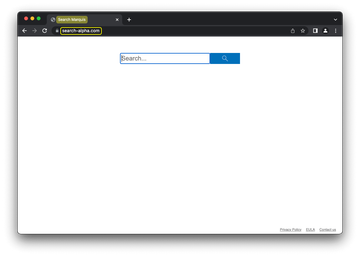
Aparte del nombre de dominio, apenas hay algo que haga destacar al sitio dudoso de su predecesor. Aún se disfraza como una página de inicio de buscador común, con un diseño minimalista que solo incluye una barra de búsqueda junto con enlaces que llevan a la Política de Privacidad, EULA y un formulario de contacto. Hablando de este trío de enlaces, se siente la herencia de Search Marquis ya que no se ha modificado en ninguna de esas páginas. Esto sugiere que toda esta historia podría ser una prueba y que la estrategia podría sufrir más ajustes pronto. El virus actualizado también hereda las características básicas de esta campaña. Aún redirige a Bing o, en algunos casos, a una página rogue llamada nearbyme.io. El objetivo final de esta mala jugada se reduce a la monetización del tráfico en el ecosistema macOS, lo cual los actores maliciosos han considerado aparentemente lucrativo para sus malévolos esquemas durante bastante tiempo.
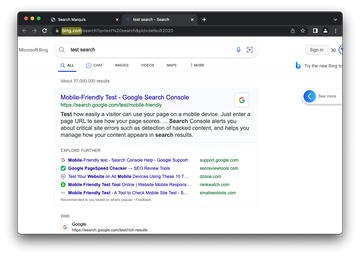
El virus Search-Alpha puede reinfectar tu Mac varias veces a menos que elimines todos sus fragmentos, incluyendo los ocultos. Por lo tanto, se recomienda descargar Combo Cleaner y escanear su sistema en busca de estos archivos obstinados. De esta manera, puede reducir el tiempo de limpieza de horas a minutos.
Descargar ahora Aprenda cómo funciona Combo Cleaner. Si la utilidad detecta código malicioso, deberá comprar una licencia para deshacerse de él.Sin embargo, los sitios en los que terminan las víctimas son solo la punta del iceberg. Hay muchas cosas curiosas que suceden en el camino. Si examinas de cerca el proceso de redireccionamiento, resulta que varios URLs más forman parte del plan de los delincuentes. Cada uno solo es visible durante una fracción de segundo en la barra de direcciones o en el área de estado en la parte inferior de la ventana del navegador. La primera cadena es search-location.com, que documenté y analicé hace aproximadamente medio año. Parece ser un reemplazo de Search Baron (searchbaron.com), que ha disminuido en términos de ocurrencia en los últimos meses. A continuación, el tráfico salta rápidamente a api.lisumanagerine.club, otro componente prolífico de la campaña de Search Marquis. Lo único que ha cambiado en este último es que en algunos episodios el título de la pestaña mostrará brevemente una extraña combinación de letras, a saber, LPF. La implicación detrás de este acrónimo en el contexto de este ataque en particular es desconocida en este momento.
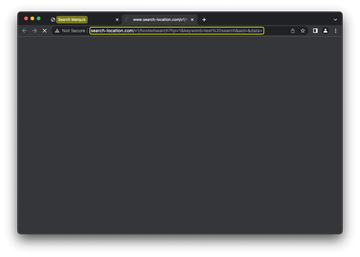
Como antes, la aplicación maliciosa que inicia la redirección de search-alpha.com exhibe características significativas de persistencia. Es difícil de eliminar y los cambios adversos que provoca no se pueden revertir de manera regular. La configuración incorrecta de búsqueda, página de inicio y página de pestaña nueva pueden aparecer en la interfaz de configuración del navegador afectado, pero eliminarlos o modificarlos es una solución temporal. Esto se debe a un elemento fundamental de la actividad del malware: un perfil de configuración de Mac inscrito en las Preferencias del Sistema sin el permiso y conocimiento del usuario. Normalmente, esta función benigna se utiliza por los administradores de redes empresariales para hacer cumplir políticas corporativas sobre el uso de software instalado en las máquinas. Sin embargo, los delincuentes han aprendido a abusar de esta funcionalidad para que las víctimas tengan dificultades para corregir configuraciones específicas.
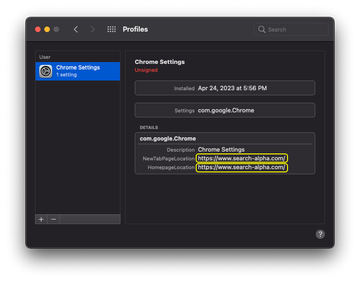
En el caso del virus en cuestión, el perfil de dispositivo sospechoso se relaciona principalmente con los navegadores web. Configura Google Chrome, Safari o Mozilla Firefox para que resuelvan search-alpha.com como la ubicación predeterminada que se visita en eventos específicos (ver captura de pantalla arriba). Además de redirigir el tráfico de Internet, un resultado destacado de esta peculiaridad en Chrome, por ejemplo, es la notificación de "Administrado por tu organización" que aparece al abrir el menú desplegable principal. Para llevar a cabo este truco, el código malicioso utiliza un comando peculiar en Terminal en las etapas iniciales de la contaminación.
Hablando de eso, el escenario típico para que una Mac se infecte involucra errores humanos. Comienza con la descarga de una aplicación promovida por un molesto pop-up o algún otro tipo de anuncio en un sitio web malicioso o comprometido. El paquete de instalación en realidad es un conjunto que consiste en varios programas, donde el que está claramente visible es inofensivo. El problema es que al hacer clic en Aceptar en la opción de instalación "recomendada" o "express", se instalará la aplicación principal junto con elementos ocultos, uno de los cuales es el virus Search Alpha. Por lo tanto, la forma más efectiva de evitar esta amenaza cibernética es abstenerse de interactuar con paquetes de software impulsados a través de anuncios en sitios web aleatorios. Al menos, es mejor seleccionar la opción "personalizada" y desmarcar los componentes sospechosos del paquete. Si el secuestrador del navegador ya está afectando tu Mac, prueba algunas de las técnicas de eliminación probadas que se mencionan a continuación. Y recuerda que la higiene en línea no solo se trata de privacidad, sino también de la seguridad de tus dispositivos.
Eliminación manual del virus search-alpha.com para Mac
Los pasos enumerados a continuación, te guiarán a través de la eliminación de esta aplicación maliciosa. Asegúrate de seguir las instrucciones en el orden especificado.
Expande el menú Ir en la barra del Finder de tu Mac y selecciona Utilidades como se muestra a continuación.
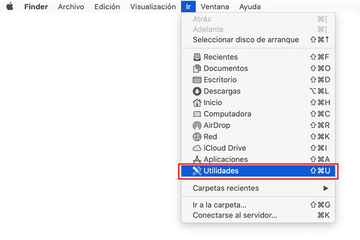
Localiza el icono Monitor de Actividad en la pantalla de Utilidades y haz doble clic en él.
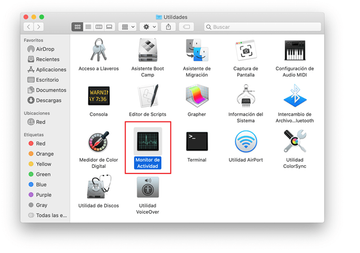
En la aplicación Monitor de actividad, busca Search-Alpha u otro proceso que parezca sospechoso. Para reducir tu búsqueda, concéntrate en las entradas desconocidas que consumen muchos recursos en la lista. Ten en cuenta que su nombre no necesariamente está relacionado con la forma en que se manifiesta la amenaza, por lo que tendrás que confiar en tu propio juicio. Si identificas al culpable, selecciónalo y haz clic en el icono Detener en la esquina superior izquierda de la pantalla.
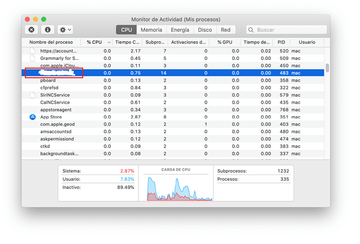
Cuando aparezca un cuadro de diálogo de seguimiento preguntándote si estás seguro de que deseas abandonar el proceso de resolución de problemas, selecciona la opción Forzar salida.
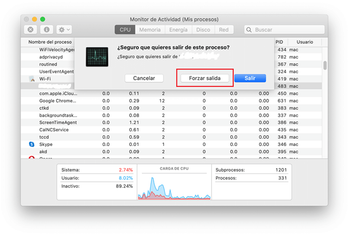
Vuelve a hacer clic en el icono del menú Ir en el Finder y selecciona Ir a la carpeta. También puedes usar el atajo de teclado Comando-Mayúsculas-G.
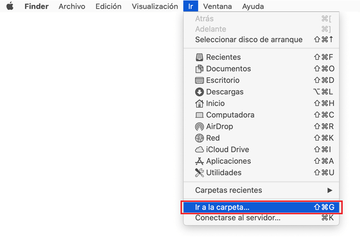
Escribe /Biblioteca/LaunchAgents en el cuadro de diálogo de búsqueda de la carpeta y haz clic en el botón Ir.
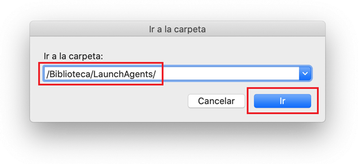
Examina el contenido de la carpeta LaunchAgents en busca de elementos de aspecto dudoso. Ten en cuenta que los nombres de los archivos producidos por malware pueden no dar indicios claros de que son maliciosos, por lo que debes buscar las entidades agregadas recientemente que parecen desviarse de la regla.
A modo de ejemplo, aquí hay varios ejemplos de LaunchAgents relacionados con infecciones de Mac convencionales: com.AnyBizSoftPDFtoExcel.plist, com.fsefosian.eftsime.plist, com.readerupdate.plist y com.systemmond.plist. Si detectas archivos que no pertenecen a la lista, continúa y arrástralos a la Papelera.
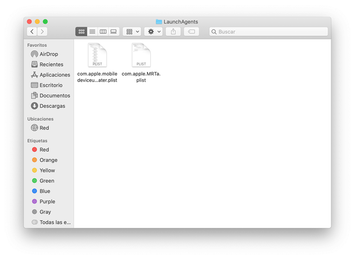
Usa la función de búsqueda Ir a la carpeta nuevamente para navegar a la carpeta llamada ~/Biblioteca/Application Support (observa el símbolo de tilde antepuesto a la ruta).
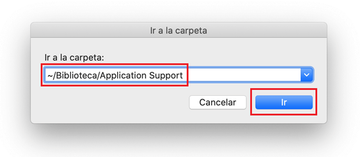
Cuando el directorio Application Suport esté abierto, identifica las carpetas sospechosas generadas recientemente y envíalas a la Papelera. Un consejo rápido es que busques elementos cuyos nombres no tengan nada que ver con los productos o aplicaciones de Apple que instalaste conscientemente. Algunos ejemplos de nombres de carpetas maliciosos conocidos son com.AuraSearchDaemon, ProgressSite y IdeaShared.
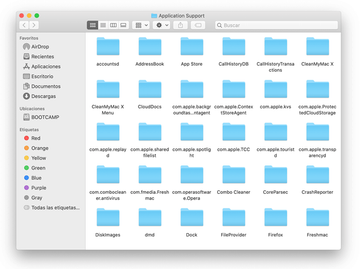
Ingresa la cadena ~/Biblioteca/LaunchAgents (no olvides incluir el carácter tilde) en el área de búsqueda Ir a la carpeta.
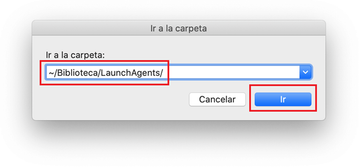
El sistema mostrará los LaunchAgents que residen en el directorio Home del usuario actual. Busque los siguientes elementos sospechosos relacionados con el virus de redirección serach-alpha.com: com.AnyBizSoftPDFtoExcel.plist, com.fsefosian.eftsime.plist, com.readerupdate.plist y com.systemmond.plist. Arrastre estos archivos a la Papelera.
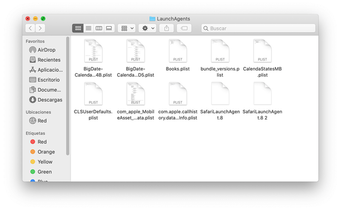
Escribe /Biblioteca/LaunchDaemons en el campo de búsqueda Ir a la carpeta.
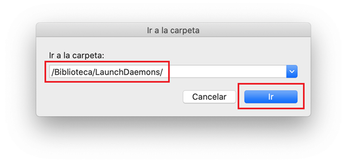
En la ruta LaunchDaemons, trata de identificar los archivos que el malware está utilizando para la persistencia. Varios ejemplos de tales elementos recortados por infecciones del Mac son com.ConnectionCache.system.plist y com.mulkeyd.plist. Elimina los archivos incompletos de inmediato.

Haz clic en el icono del menú Ir en el Finder de su Mac y selecciona Aplicaciones en la lista.
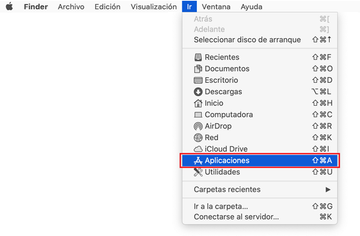
Encuentra la entrada para una aplicación que claramente no pertenece allí y muévela a la Papelera. Si esta acción requiere tu contraseña de administrador para la confirmación, continúa e ingrésela.
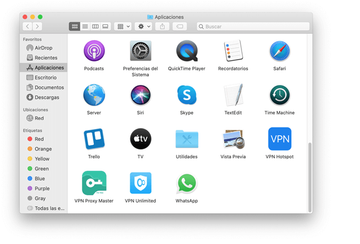
Expande el menú Apple y selecciona Preferencias del Sistema.
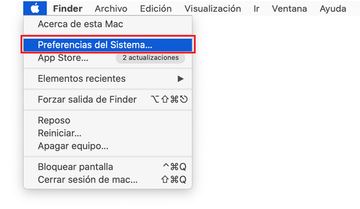
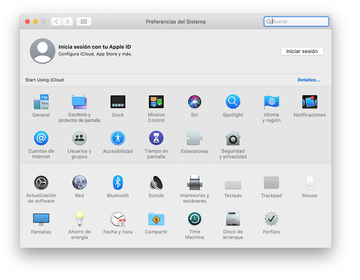
Dirígete a Usuarios y grupos y haz clic en la pestaña Opciones de inicio.
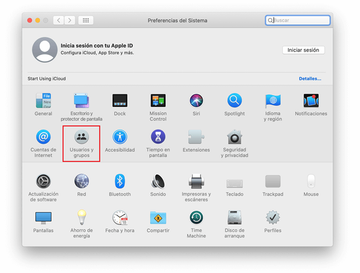
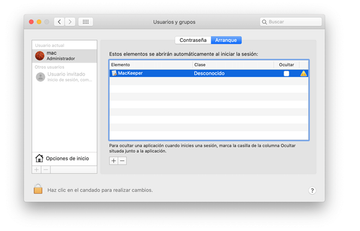
Ahora selecciona Perfiles en Preferencias del Sistema. Busca un elemento malicioso en la barra lateral izquierda. Varios ejemplos de perfiles de configuración creados por el adware Mac incluyen Chrome Settings, AdminPrefs, MainSearchPlatform y Safari Preferences. Selecciona la entidad ofensiva y haz clic en el signo menos en la parte inferior para eliminarlo.
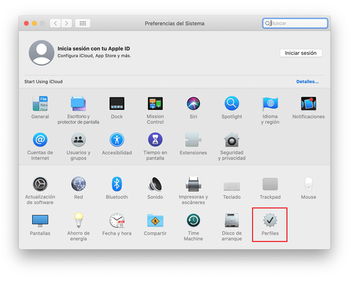
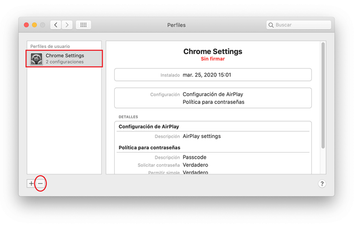
Eliminar Search-Alpha en el navegador web en Mac
Antes que nada, la configuración del navegador web controlada por el virus Search-Alpha debe restablecerse a sus valores predeterminados. Aunque esto eliminará la mayoría de tus personalizaciones, el historial de navegación web y todos los datos temporales almacenados por los sitios web, la intromisión maliciosa también debe terminarse. La descripción general de los pasos para completar este procedimiento es la siguiente:
- Eliminar el virus de Search-Alpha de Safari
Abre el navegador e ingresa al menú de Safari. Selecciona Preferencias en la lista desplegable.
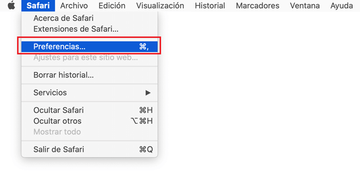
Cuando aparezca la pantalla de Preferencias, haz clic en la pestaña Avanzado y activa la opción "Mostrar el menú Desarrollo en la barra de menús".
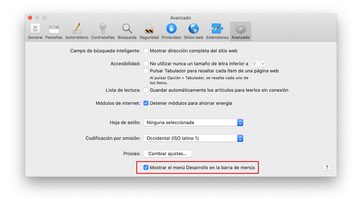
Ahora que la entrada de Desarrollo se ha agregado al menú Safari, expándela y haz clic en Vaciar memorias caché.
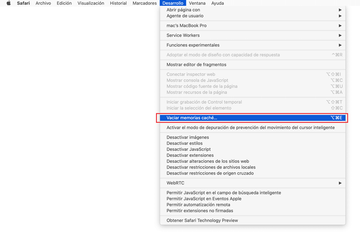
Ahora selecciona Historial en el menú de Safari y haz clic en Borrar historial en la lista desplegable.
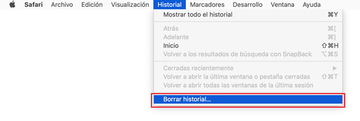
Safari mostrará en pantalla un cuadro de diálogo que te pedirá que especifiques el período de tiempo al que se aplicará esta acción. Selecciona todo el historial para garantizar un efecto máximo. Haz clic en el botón Borrar historial para confirmar y salir.
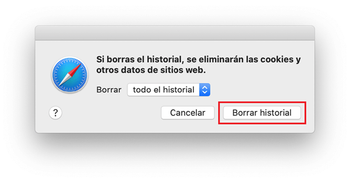
Regresa a las Preferencias de Safari y presiona la pestaña Privacidad en la parte superior. Encuentra la opción que dice Gestionar datos de sitios web y haz clic en ella.
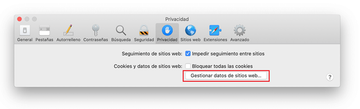
El navegador mostrará una pantalla de seguimiento que enlista los sitios web que han almacenado datos sobre tus actividades en Internet. Este cuadro de diálogo incluye una breve descripción de lo que hace la eliminación: es posible que se cierre la sesión de algunos servicios y encuentres otros cambios en el comportamiento del sitio web después del procedimiento. Si estás de acuerdo con eso, continúa y haz clic en el botón Eliminar todo.
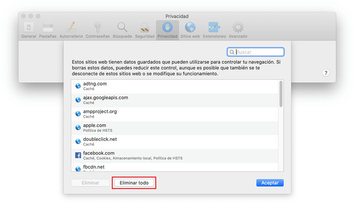
Reiniciar Safari.
- Eliminar Search-Alpha de Google Chrome
Abre Chrome, haz clic en el icono de Personalizar y controlar Google Chrome (⁝) en la parte superior derecha de la ventana, y selecciona Configuración en el menú desplegable.
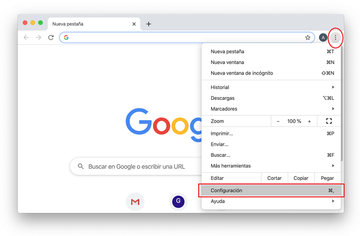
Cuando estés en el panel de Configuración, selecciona Configuración avanzada.
Desplázate hacia abajo hasta la sección de Restablecer configuración.
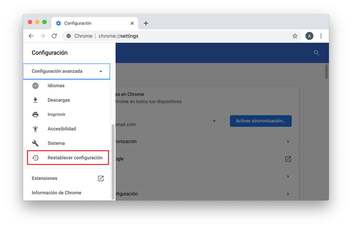
Confirma el restablecimiento de Chrome en el cuadro de diálogo que aparecerá. Cuando se complete el procedimiento, reinicia el navegador y verifica si hay actividad de malware.
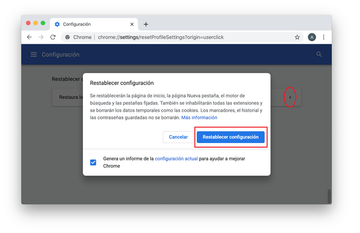
- Eliminar el virus Search-Alpha de Mozilla Firefox
Abre Firefox e ingresa a Ayuda - Información para solucionar problemas (o escribe about:support en la barra URL y presiona Enter).
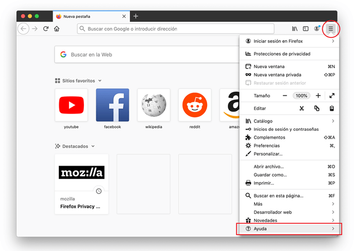
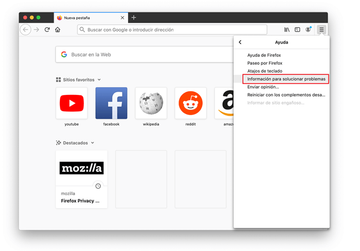
Cuando estés en la pantalla Información para solucionar problemas, haz clic en el botón Restablecer Firefox.
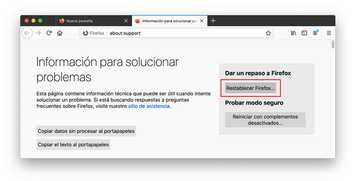
Confirma los cambios y reinicia Firefox.
Deshazte del virus search-alpha.com utilizando la herramienta de eliminación Combo Cleaner
La aplicación de mantenimiento y seguridad de Mac llamada Combo Cleaner es una herramienta integral para detectar y eliminar el virus Search-Alpha. Esta técnica tiene beneficios importantes sobre la limpieza manual, ya que la utilidad obtiene actualizaciones cada hora y puede detectar con precisión incluso las infecciones más recientes del sistema Mac.
Además, la solución automática encontrará los archivos nucleares del malware en la estructura del sistema, lo que de otro modo podría ser muy difícil de localizar. Este es un tutorial para solucionar el problema de Search-Alpha con Combo Cleaner:
Descargar el instalador de Combo Cleaner. Cuando termine de descargarse, haz doble clic en el archivo combocleaner.dmg y sigue las instrucciones para instalar la herramienta en tu Mac.
Al descargar cualquier aplicación recomendada en este sitio web, aceptas nuestros Términos y Condiciones nuestra Política de Privacidad. El escáner gratuito verifica si tu Mac está infectada. Para deshacerse del malware, necesitas comprar la versión Premium de Combo Cleaner.
Abre la aplicación desde tu Launchpad y permite que ejecute la actualización de la base de datos de malware para asegurarse de que pueda identificar las últimas amenazas.
Haga clic en el botón Start Combo Scan para verificar que tu Mac no tenga actividades maliciosas ni problemas de rendimiento.

Examina los resultados del escaneo. Si el informe dice "No hay amenazas", entonces estás en el camino correcto con la limpieza manual y puedes proceder de forma segura a limpiar el navegador web que pueda continuar actuando mal debido a los efectos posteriores del ataque de malware (consulta las instrucciones anteriores).

En caso de que Combo Cleaner haya detectado código malicioso, haz clic en el botón Eliminar Elementos Seleccionados y permite que la utilidad elimine la amenaza Search-Alpha junto con cualquier otro virus, programas PUP (programas potencialmente no deseados) o archivos basura que no pertenecen a tu sistema Mac.

Una vez que te haya asegurado de que la aplicación maliciosa está desinstalada, la solución de problemas con respecto al navegador aún puede estar en tu lista de tareas pendientes. Si tu navegador preferido se ve afectado, recurre a la sección anterior de este tutorial para obtener de nuevo una navegación web sin problemas.